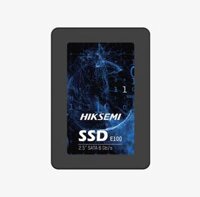Chuyển tới tiêu đề chính trong bài [xem]
Dung lượng bộ nhớ vẫn luôn là một vấn đề gây đau đầu với nhiều người dùng PC, laptop, đặc biệt là khi họ sử dụng ổ cứng SSD có dung lượng khá “khiêm tốn”. Đừng lo lắng, vì chuỗi bài viết này sẽ giới thiệu bạn cách xóa nhưng cache ẩn của hệ thống của Windows, nhằm tăng tối đa dung lượng cho các nhu cầu sử dụng khác.

Theo như mặc định, Windows có một đường dẫn hệ thống là nơi lưu trữ các tệp tin lưu tạm (hay còn gọi là Temporary Files). Các tệp tin này thường được tạo ra trong quá trình cài đặt, hoặc hoặc thay đổi trong quá trình sử dụng. Chúng cũng là địa chỉ lưu dữ liệu tạm thời của các ứng dụng/phần mềm này và theo lý thuyết sẽ tự động bị xóa đi khi khởi động lại máy hoặc tắt đi phần mềm giống như bộ nhớ RAM.
Tuy nhiên, sự thực là hầu hết các phần mềm lại rất kém trong khâu quản lý bộ nhớ tạm thời, và chúng hầu như chỉ “sinh ra” chứ không “xóa đi” hoặc điều chỉnh cho phù hợp với bộ nhớ. Từ đây sau một thời gian dài sử dụng máy, các phần mềm sẽ sinh ra một lượng bộ nhớ tạm khổng lồ – thường được ví như những “đống rác” chiếm đáng kể dung lượng bộ nhớ mà hầu như không mang lại tác dụng gì đáng kể.
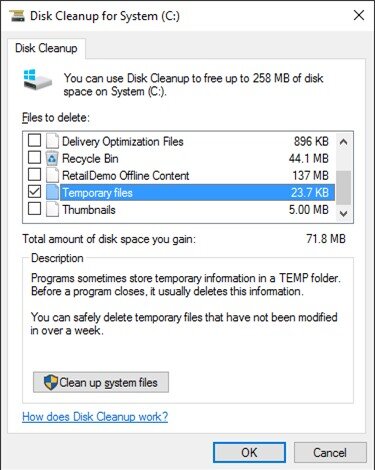
Bên cạnh đó, người dùng có thể yên tâm xóa bỏ đi các tệp tin lưu tạm này mà không cần quá bận tâm tới các vấn đề phát sinh. Các chuyên gia cũng khuyến cáo chúng ta nên xóa Temporary File sau khoảng 1 tuần cho tới 1 tháng sử dụng máy để “dọn dẹp” bớt đi một lượng bộ nhớ không nhỏ. May mắn là Microsoft cũng cung cấp các công cụ cần thiết và hiệu quả để người dùng thực hiện điều này.
Để xóa đi bộ nhớ lưu tạm Temporary File, chúng ta trước hết có thể mở trình đơn Start Menu và tìm đến tiện ích Disk Cleanup. Người dùng có thể dùng chức năng search của Windows để tìm tiện ích này.
Sau khi chạy Disk Cleanup, chúng ta cần lựa chọn ổ đĩa muốn dọn file rác (thường là ổ C:/), và thực hiện thao tác dọn dẹp. Thông thường, hệ thống sẽ cần vài giây cho tới 1 vài phút để xóa bỏ các tệp tin lưu tạm này.
Nguyễn Nguyễn
Websosanh.vn – Website so sánh giá đầu tiên tại Việt Nam
Tìm kiếm sản phẩm giá rẻ nhất Việt Nam